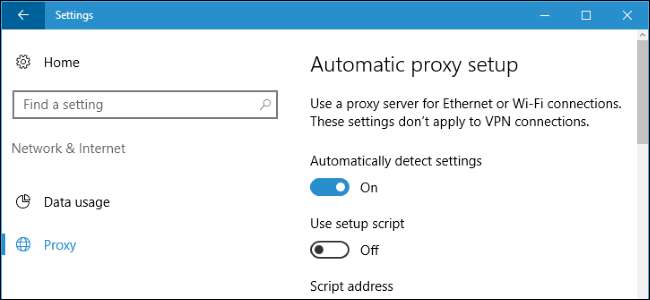
Web Proxy Auto-Discovery (WPAD) biedt organisaties een manier om automatisch een proxyserver op uw systeem te configureren. Windows schakelt deze instelling standaard in. Hier is waarom dat een probleem is.
WPAD is erg handig wanneer een organisatie zoals uw bedrijf of school een proxyserver moet configureren voor uw verbinding met hun netwerk. Het bespaart u de noodzaak om te doen zelf dingen regelen . WPAD kan echter problemen veroorzaken als u verbinding maakt met een kwaadwillende Balsh en op het netwerk . Als WPAD is ingeschakeld, kan dat Wi-Fi-netwerk automatisch een proxyserver in Windows configureren. Al uw webbrowserverkeer wordt omgeleid via de proxyserver terwijl u bent verbonden met het wifi-netwerk, waardoor mogelijk gevoelige gegevens worden blootgelegd. De meeste besturingssystemen ondersteunen WPAD. Het probleem is dat in Windows WPAD standaard is ingeschakeld. Het is een potentieel gevaarlijke instelling en mag alleen worden ingeschakeld als u deze echt nodig heeft.
VERWANT: Hoe u een proxyserver op Windows configureert
WPAD, uitgelegd
VERWANT: Wat is het verschil tussen een VPN en een proxy?
Proxyservers - niet te zijn verward met virtuele privénetwerken (VPN's) —Zijn soms vereist om op internet te surfen op bepaalde bedrijfs- of schoolnetwerken. Wanneer u een proxyserver op uw systeem configureert, stuurt uw systeem uw browseverkeer via de proxyserver in plaats van rechtstreeks naar de websites die u bezoekt. Hierdoor kunnen organisaties webfiltering en caching uitvoeren en kan het nodig zijn om de firewalls op sommige netwerken te omzeilen.
Het WPAD-protocol is ontworpen om organisaties in staat te stellen eenvoudig proxy-instellingen te verstrekken aan alle apparaten die verbinding maken met het netwerk. De organisatie kan een WPAD-configuratiebestand op een standaardlocatie plaatsen en wanneer WPAD is ingeschakeld, controleert uw computer of ander apparaat of er WPAD-proxy-informatie is die door het netwerk wordt verstrekt. Uw apparaat gebruikt dan automatisch de instellingen die het automatische proxyconfiguratiebestand (PAC) biedt, en stuurt al het verkeer op het huidige netwerk via de proxyserver.
Windows versus andere besturingssystemen
Hoewel WPAD een nuttige functie kan zijn op sommige bedrijfs- en schoolnetwerken, kan het grote problemen veroorzaken op openbare Wi-Fi-netwerken. U wilt niet dat uw computer automatisch een proxyserver configureert wanneer u verbinding maakt met een openbaar wifi-netwerk in een koffiebar, luchthaven of hotel.
Daarom schakelen de meeste besturingssystemen WPAD standaard uit. iOS , macOS , Linux en Chrome OS ondersteunen allemaal WPAD, maar het is uit de doos uitgeschakeld. U moet WPAD inschakelen als u wilt dat uw apparaat automatisch proxy-instellingen ontdekt.
VERWANT: Een proxyserver configureren op een iPhone of iPad
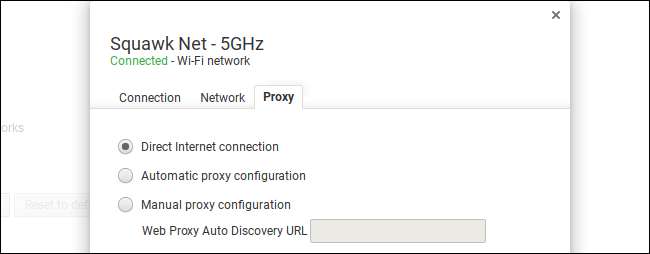
Dit geldt niet voor Windows. Windows schakelt WPAD standaard in, dus het zal automatisch de proxyserverinstellingen configureren die door elk netwerk waarmee u verbinding maakt.
Wat is het risico?
Als uw systeem is geconfigureerd om een gevaarlijke proxy te gebruiken door een kwaadaardig Wi-Fi-netwerk, kan uw browsen kwetsbaar zijn voor rondneuzen en andere aanvallen.
VERWANT: Wat is HTTPS en waarom zou het mij iets kunnen schelen?
HTTPS-codering
helpt normaal gesproken de inhoud van uw browsen op gevoelige websites te beschermen. Dus wanneer u verbinding maakt met de website van uw bank, wordt u mogelijk omgeleid naar een adres zoals
https://your_bank.com/account?token=secret_authentication_token
. Normaal gesproken ziet iedereen die op het netwerk snuffelt gewoon dat u verbinding heeft
https://your_bank.com
en zou het volledige adres niet weten. Maar als uw pc door een proxyserver bladert, vertelt uw computer uw proxyserver het volledige adres, dat mogelijk gevoelige informatie kan bevatten.
VERWANT: Beveilig uw online accounts door toegang tot apps van derden te verwijderen
De proxyserver kan ook webpagina's wijzigen die u bezoekt. Zelfs als u beveiligde HTTPS-pagina's opent waarmee de proxy niet kan knoeien, kan de proxyserver u omleiden naar nep-inlogpagina's in een poging uw wachtwoorden en andere gevoelige details vast te leggen. De aanvallers konden ook stelen OAUTH-authenticatietokens , die worden gebruikt om in te loggen op andere websites met uw Google-, Facebook- of Twitter-gebruikersgegevens.
Dit is niet alleen een theoretisch risico. Beveiligingsonderzoekers gedemonstreerde WPAD-aanvallen op DEF CON 24 in de zomer van 2016. We hebben geen meldingen gezien dat deze aanval in het wild werd gebruikt, maar het is nog steeds een risico.
Hoe WPAD op Windows 8 en 10 uit te schakelen
In Windows 10 vindt u deze optie onder Instellingen> Netwerk en internet> Proxy. In Windows 8 is hetzelfde scherm beschikbaar onder Pc-instellingen> Netwerkproxy. Schakel gewoon de optie "Instellingen automatisch detecteren" uit om WPAD uit te schakelen.
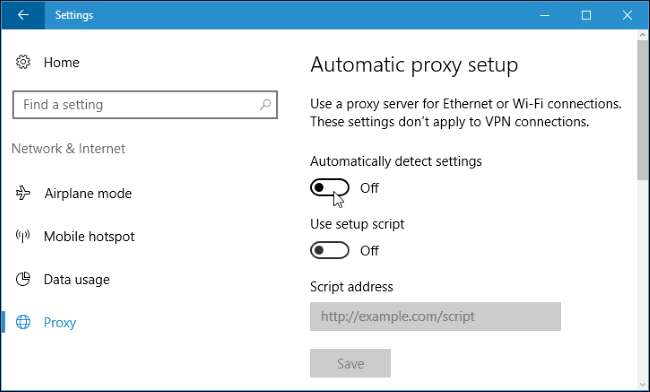
Hoe WPAD op Windows 7 uit te schakelen
In Windows 7 kunt u WPAD uitschakelen via het venster Internetopties. Ga naar Configuratiescherm> Netwerk en internet> Internetopties. Merk op dat u deze methode ook kunt gebruiken op Windows 8 of 10, als u dat wilt.
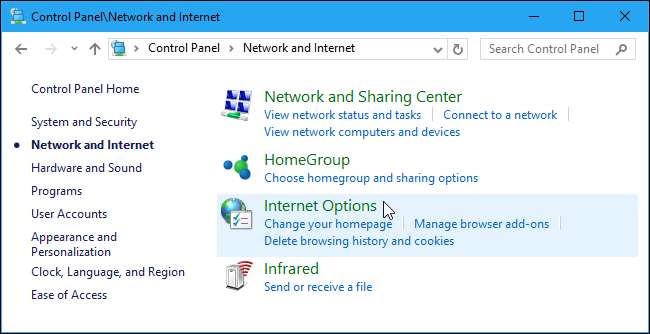
Schakel in het venster "Interneteigenschappen" naar het tabblad "Verbindingen" en klik op de knop "LAN-instellingen".
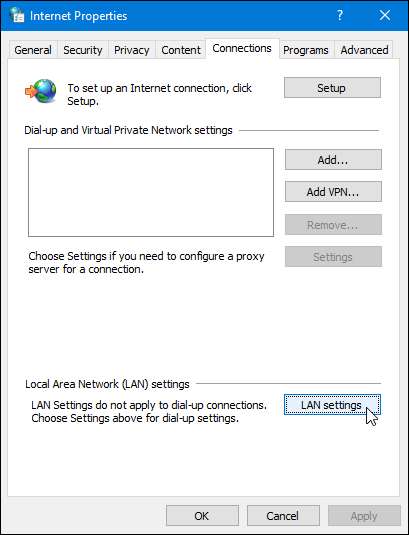
Schakel in het venster "Local Area Network (LAN) -instellingen" het selectievakje "Instellingen automatisch detecteren" uit en klik vervolgens tweemaal op "OK" om uw instellingen op te slaan.
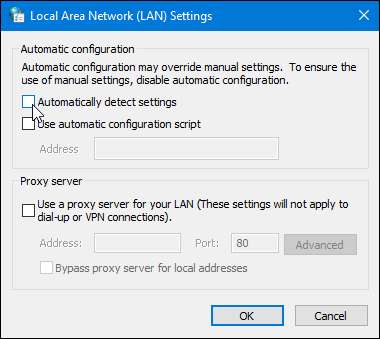
Zelfs als u een proxy moet gebruiken, bent u veiliger als u het exacte adres opgeeft voor een automatisch proxyconfiguratiescript (ook wel een .PAC-bestand genoemd) of handmatig uw proxyservergegevens invoert. U vertrouwt niet op WPAD, waardoor uw proxy-instellingen kunnen worden gekaapt op openbare wifi-netwerken.







